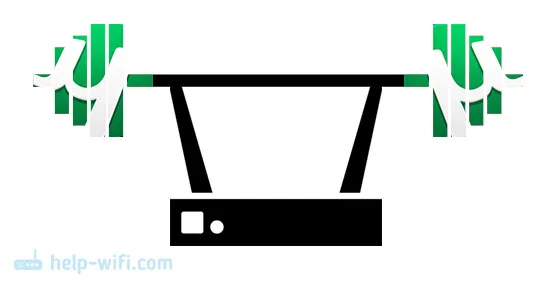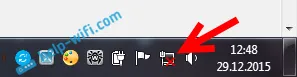Če želite zavarovati omrežje Wi-Fi in nastaviti geslo, ne pozabite izbrati vrste zaščite brezžičnega omrežja in načina šifriranja. In na tej stopnji se mnogi zastavljajo vprašanje: koga izbrati? WEP, WPA ali WPA2? Osebno ali podjetniško? AES ali TKIP? Katere varnostne nastavitve bodo najbolje zaščitile vaše omrežje Wi-Fi? Na vsa ta vprašanja bom poskušal odgovoriti v okviru tega članka. Razmislimo o vseh možnih metodah avtentikacije in šifriranja. Ugotovimo, katere varnostne parametre omrežja Wi-Fi najbolje nastavite v nastavitvah usmerjevalnika.
Upoštevajte, da so vrsta zaščite ali overjanja, mrežna overitev, zaščita, način preverjanja pristnosti enaki.
Vrsta preverjanja pristnosti in šifriranje sta osnovni nastavitvi za zavarovanje brezžičnega omrežja Wi-Fi. Mislim, da najprej morate ugotoviti, kakšne so, katere različice obstajajo, njihove zmogljivosti itd. Po tem bomo ugotovili, kakšno vrsto zaščite in šifriranja izbrati. Kot primer vam bom pokazal več priljubljenih usmerjevalnikov.
Zelo priporočam, da nastavite geslo in zaščitite brezžično omrežje. Nastavite najvišjo raven zaščite. Če pustite omrežje odprto, nezaščiteno, se lahko nanj poveže kdor koli. V prvi vrsti je nevarno. Poleg nepotrebne obremenitve usmerjevalnika, padec hitrosti povezave in vse vrste težav pri povezovanju različnih naprav.
Varnost omrežja Wi-Fi: WEP, WPA, WPA2
Obstajajo tri možnosti zaščite. Seveda ne štejem "Odprto".
- WEP (Wired Equivalent Privacy) je zastarela in nezanesljiva metoda preverjanja pristnosti. To je prva in ne zelo uspešna metoda zaščite. Napadalci lahko enostavno dostopajo do brezžičnih omrežij, ki so zaščitena z WEP. Tega načina vam ni treba nastaviti v nastavitvah usmerjevalnika, čeprav je tam (ne vedno).
- WPA (Wi-Fi Protected Access) je zanesljiva in sodobna vrsta varnosti. Največja združljivost z vsemi napravami in operacijskimi sistemi.
- WPA2 je nova, izboljšana in bolj zanesljiva različica WPA. Obstaja podpora za šifriranje AES CCMP. Trenutno je to najboljši način za zaščito omrežja Wi-Fi. To priporočam za uporabo.
WPA / WPA2 je lahko dveh vrst:
- WPA / WPA2 - Osebno (PSK) je običajna metoda preverjanja pristnosti. Ko morate le nastaviti geslo (ključ) in ga nato uporabiti za povezavo z omrežjem Wi-Fi. Za vse naprave se uporablja eno geslo. Geslo samo je shranjeno na napravah. Kjer jo po potrebi lahko vidite ali spremenite. To je priporočena možnost.
- WPA / WPA2 - Enterprise je bolj izpopolnjena metoda, ki se večinoma uporablja za zaščito brezžičnih omrežij v pisarnah in različnih institucijah. Zagotavlja višjo raven zaščite. Uporablja se samo, če je za avtorizacijo naprave nameščen strežnik RADIUS (ki zagotavlja gesla).
Mislim, da smo ugotovili način preverjanja pristnosti. Najbolje uporabljajte WPA2 - Personal (PSK). Za boljšo združljivost, da ne bo težav pri povezovanju starejših naprav, lahko nastavite mešani način WPA / WPA2. Mnogi usmerjevalniki to metodo uporabljajo privzeto. Ali označeno kot "Priporočeno".
Brezžično šifriranje
Obstajata dva načina TKIP in AES .
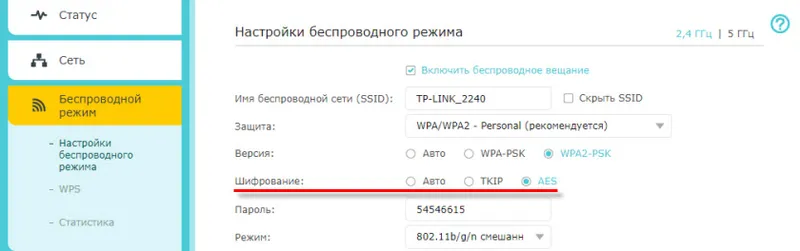
Priporočamo uporabo AES. Če imate v omrežju stare naprave, ki ne podpirajo šifriranja AES (ampak samo TKIP) in bodo težave pri povezovanju z brezžičnim omrežjem, nastavite »Samodejno«. Vrsta šifriranja TKIP ni podprta v načinu 802.11n.
V vsakem primeru, če strogo namestite WPA2 - Personal (priporočljivo), bo na voljo samo AES šifriranje.
Kakšno zaščito naj postavim na usmerjevalnik Wi-Fi?
Uporabite WPA2 - osebno s šifriranjem AES . Danes je to najboljši in najvarnejši način. Tako izgledajo varnostne nastavitve brezžične povezave na usmerjevalnikih ASUS:
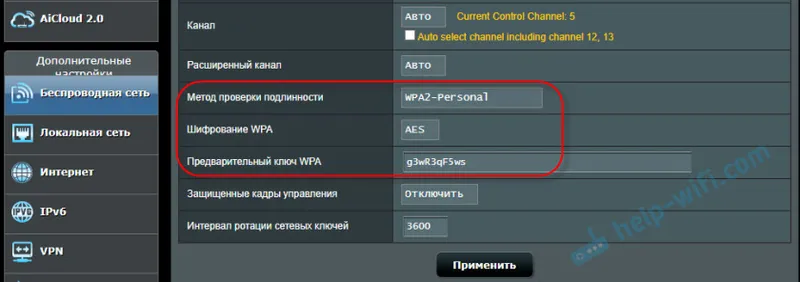
Preberite več v članku: kako nastaviti geslo na usmerjevalniku Asus Wi-Fi.
Tako izgledajo te varnostne nastavitve na usmerjevalnikih TP-Link (s staro strojno programsko opremo).
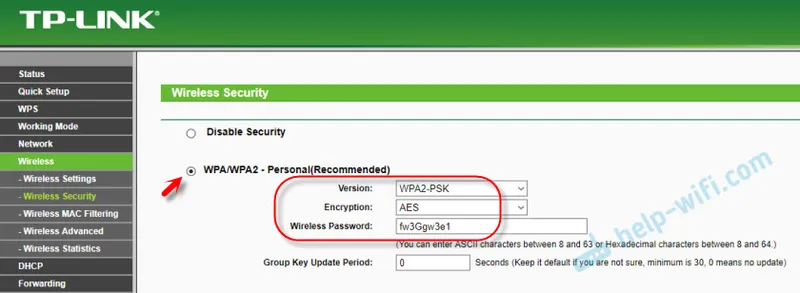
Podrobnejša navodila za TP-Link najdete tukaj.
Navodila za druge usmerjevalnike:
- Nastavitev varnosti in gesla za omrežje Wi-Fi na D-Link
- Varnost brezžične povezave na usmerjevalnikih Tenda
- Navodila za Totolink: nastavitev metode in gesla za preverjanje pristnosti
Če ne veste, kje najti vse te nastavitve na vašem usmerjevalniku, potem napišite v komentarje, bom poskušal predlagati. Samo ne pozabite navesti modela.
Ker starejše naprave (Wi-Fi adapterji, telefoni, tablice in podobno) morda ne podpirajo WPA2 - Personal (AES), v primeru težav s povezavo nastavite mešani način (Samodejno).Pogosto opazim, da se naprave po spremembi gesla ali drugih zaščitnih parametrov ne želijo povezati v omrežje. V računalnikih je morda napaka "Omrežne nastavitve, shranjene v tem računalniku, se ne ujemajo z zahtevami tega omrežja." Poskusite izbrisati (pozabite) omrežje v napravi in se znova povezati. Kako to storiti v sistemu Windows 7, sem napisal tukaj. In v sistemu Windows 10 morate pozabiti na omrežje.
Geslo (ključ) WPA PSK
Ne glede na vrsto zaščite in načina šifriranja, morate izbrati geslo. To je tudi ključ WPA, brezžično geslo, varnostni ključ omrežja Wi-Fi itd.
Dolžina gesla od 8 do 32 znakov. Lahko se uporabljajo latinične črke in številke. Tudi posebni znaki: - @ $ #! in tako naprej. Brez presledkov! Geslo je veliko in veliko! To pomeni, da sta "z" in "Z" različna znaka.
Ne priporočam uporabe preprostih gesel. Bolje je ustvariti močno geslo, ki ga nihče ne more uganiti, tudi če se zelo potrudi.
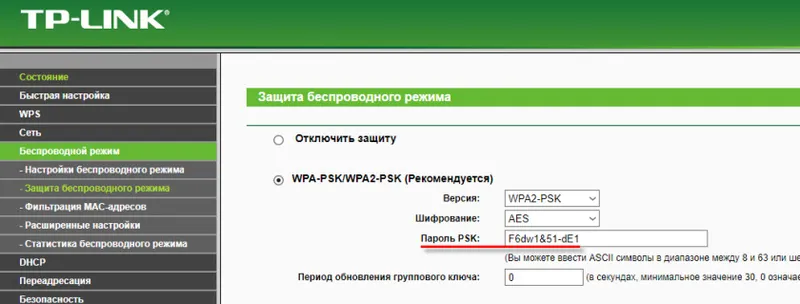
Malo verjetno je, da si boste lahko zapomnili tako zapleteno geslo. Lepo bi bilo, da bi ga nekje zapisali. Ni redko, da se geslo za Wi-Fi pozabi. Kaj storiti v takih situacijah, sem napisal v članku: kako najti svoje geslo za Wi-Fi.
Ne pozabite tudi, da nastavite dobro geslo za zaščito spletnega vmesnika vašega usmerjevalnika. Kako to storiti, sem napisal tukaj: kako spremeniti geslo na usmerjevalniku iz administratorja v drugega.
Če potrebujete še večjo zaščito, lahko uporabite vezavo MAC naslova. Res je, ne vidim potrebe po tem. WPA2 - Dovolj je osebna povezava z AES in močnim geslom.
Kako zaščitite svoje omrežje Wi-Fi? Pišite v komentarje. No, postavite vprašanja?